win7在局域网如何共享文件
发布时间:2017-06-03 17:29
没有U盘,没有网络,需要拷贝相关文件怎么办?局域网内共享文件可以很好地解决你的问题。下面是小编跟大家分享的是win7在局域网如何共享文件,欢迎大家来阅读学习~
win7在局域网如何共享文件
步骤一 更改高级共享设置
1进入控制面板:点击左下角“开始”,然后点击“控制面板”。
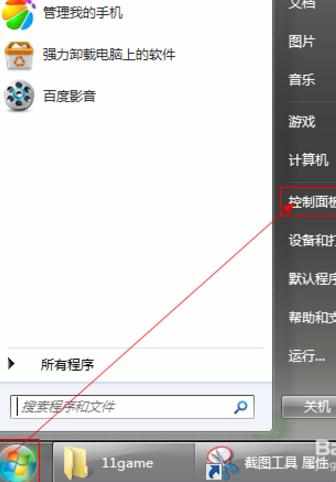
2在控制面板中选择项目“查看网络状态和任务”。
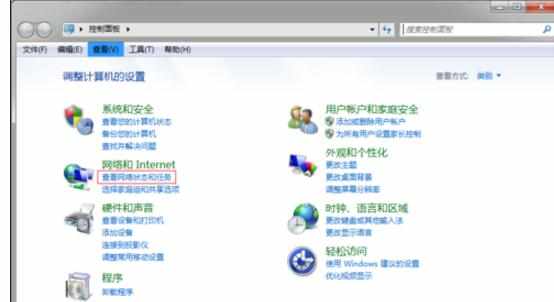
3单击左侧菜单中“更改高级共享设置”。

4根据当前使用的网络状态进行配置(一般配置带有“当前配置文件”的选项)。
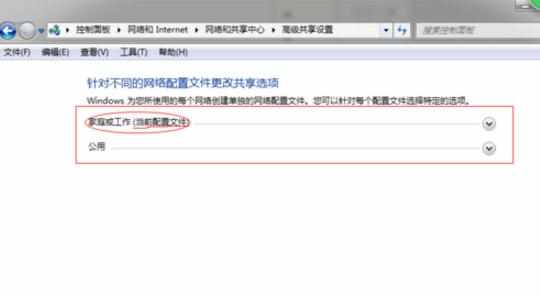
5如图,方框圈中三项必须选中,其他不限。
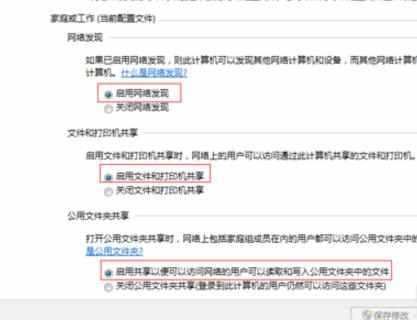
END
步骤二 共享文件设置
找到你需要共享的文件,右键,然后点击“属性”。
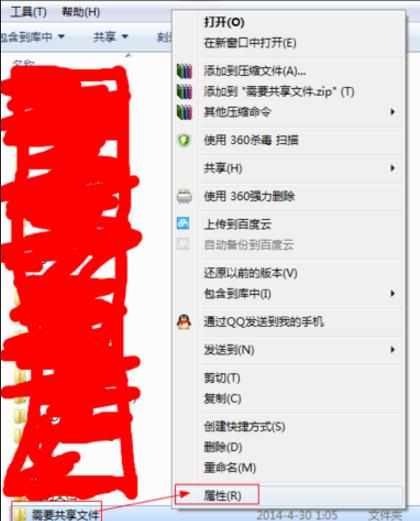
在弹出的“属性”窗口中选择“共享”选项卡,然后点击“高级共享”,如图,选中“共享此文件夹”,点击确定。
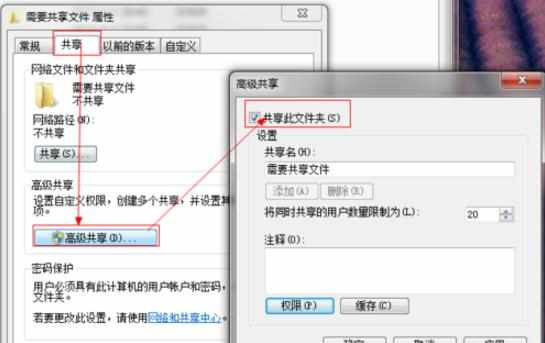
然后在“网络”中就可以看到该pc共享的文件了,之后就可以拷贝文件了。
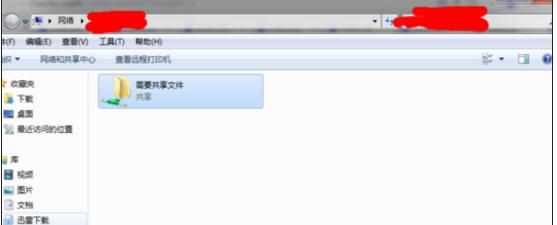

win7在局域网如何共享文件的评论条评论